Сергей Яремчук - Защита вашего компьютера
- Название:Защита вашего компьютера
- Автор:
- Жанр:
- Издательство:046ebc0b-b024-102a-94d5-07de47c81719
- Год:2008
- Город:Санкт-Петербург
- ISBN:978-5-388-00236-5
- Рейтинг:
- Избранное:Добавить в избранное
-
Отзывы:
-
Ваша оценка:
Сергей Яремчук - Защита вашего компьютера краткое содержание
С помощью компьютера мы общаемся с людьми, получаем нужные сведения, ведем деловую переписку, храним финансовую и личную информацию – доверяем компьютеру то, к чему хотелось бы ограничить доступ. В то же время сегодня только и говорят о вирусных эпидемиях, хакерских атаках, воровстве личных данных. И вы должны уметь защищать свои данные.
Прочитав эту книгу и просмотрев прилагающийся к ней видеокурс, вы узнаете о приемах, используемых хакерами, вирусописателями и сетевыми мошенниками, научитесь защищаться от вирусов и прочих вредоносных программ, распознавать и отражать хакерские атаки, уловки интернет-мошенников, защищаться от спама, контролировать доступ к тем ресурсам, которые не должен посещать ваш ребенок. Книга расскажет, а видеокурс покажет, как прятать ценную информацию от чужих глаз, подбирать пароли, восстанавливать потерянную информацию.
На прилагаемом к книге диске, кроме видеокурса, вы найдете программы, которые помогут надежно защитить ваш компьютер.
Защита вашего компьютера - читать онлайн бесплатно ознакомительный отрывок
Интервал:
Закладка:
Другие компоненты являются вспомогательными. Update Managerпозволяет обновить антивирусные базы, а их статус отображает компонент Anti Virus. За расписание проверок и обновлений отвечает Scheduler, а если включен модуль Shell Extension, то проверку можно выполнять с помощью контекстного меню Windows. Все найденные вирусы, которые невозможно вылечить, не удаляются, а по умолчанию переносятся в Virus Vault.
Несмотря на отсутствие локализации, работать с антивирусом просто.
Обновление можно запустить несколькими способами. Можно нажать кнопку Check for Updates, которая расположена в левой части окна Control Center. Появится окно, позволяющее выбрать источник обновлений (рис. 2.18). Если настроено соединение с Интернетом, нужно выбрать Internet. Если необходимые для обновления файлы скачаны вручную, выберите Folderи укажите каталог, в котором они находятся.
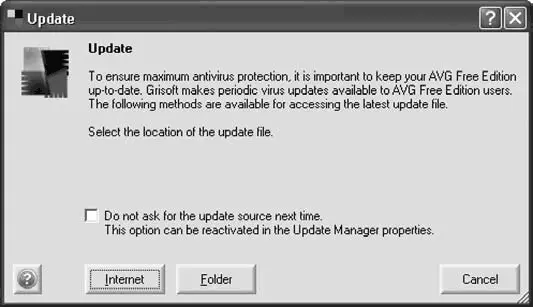
Рис. 2.18.Выбор источника обновлений
Совет
Все скачанные обновления по умолчанию помещаются в папку C:\Documents and Settings\All Users\ApplicationData\Grisoft\Avg7Data\upd7bin. Если планируется переустановка системы, сохраните все файлы в другой каталог, а затем укажите его при обновлении, чтобы не нужно было скачивать обновления повторно.
Если установить флажок Do not ask for update source next time, при следующем обращении не будет запрашиваться источник, а обновление будет производиться с выбранного ранее ресурса. После подтверждения начнется обновление, и на экране будет отображаться ход процесса (рис. 2.19).
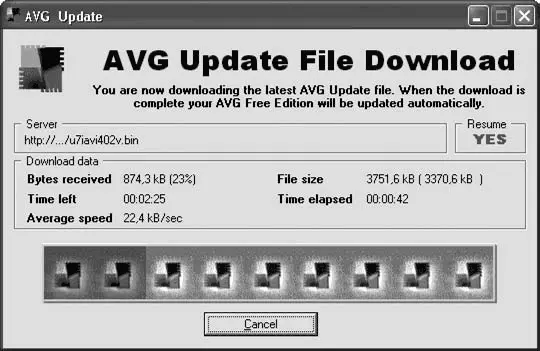
Рис. 2.19.Процесс обновления баз
Для настройки автоматического обновления антивирусных баз выберите модуль Schedulerи нажмите кнопку Scheduled Task, расположенную в нижней части окна (можно также воспользоваться контекстным меню, которое вызывается щелчком правой кнопки мыши на области Scheduler). В версии Freeдоступны две задачи (рис. 2.20). Позиция Nameозначает название задачи, Type– ее тип, Last startи Next start– время соответственно последнего и следующего запусков задачи, Status– статус выполнения задачи при последнем запуске и Scheduled for– пользователи, которым разрешено ее выполнение. Выберите задачу с типом Updateи нажмите кнопку Edit Schedule.
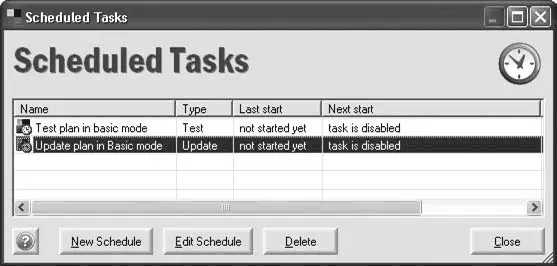
Рис. 2.20.Расписание задач планировщика AVG
Для включения автоматического обновления нужно установить флажок Periodically check for Internet updatesи в раскрывающемся списке Check dailyвыбрать время обновления. Установка флажка If Internet connection is not available, check when it goes on-lineпозволит запустить пропущенное обновление при первом соединении с Интернетом.
Проверять диски компьютера так же просто, как обновлять антивирусные базы. Если включен Resident Shield, файлы проверяются при каждом обращении к ним.
Для проверки дисков вызывается Test Center(рис. 2.21).
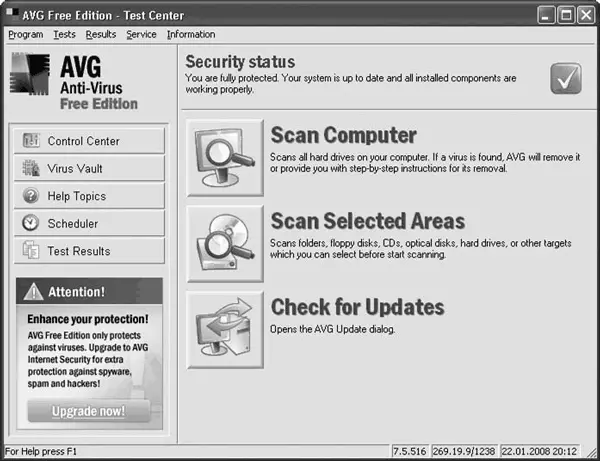
Рис. 2.21.Test Center антивируса AVG
Доступно три варианта сканирования по запросу. В данном окне доступны только два из них.
• Scan Computer– полное тестирование системы, проверка всех жестких дисков, имеющихся в компьютере. Параметры такого сканирования задаются заранее, и для начала проверки достаточно нажать кнопку Scan Computer.
Если проверка была прервана, то при следующем запуске будет выдан запрос на возобновление сканирования с последней позиции (рис. 2.22). Такое возобновление возможно благодаря тому, что в корне каждого раздела диска создается скрытый каталог $vault$.avg, в который заносятся результаты проверки.
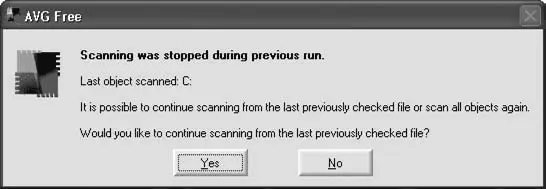
Рис. 2.22.Возобновление сканирования с последней позиции
• Scan Selected Areas– пользователь сам указывает, какие разделы необходимо проверить. Нужно отметить разделы и нажать соответствующую кнопку.
Таблица разделов, загрузочный сектор диска С:, системная область и реестр проверяются при выборе любого варианта теста. Их можно проверить и отдельно, выполнив команду меню Tests → Scan System Areasили нажав клавишу F3. С помощью меню Testsможно настроить параметры любого теста. Например, выберите пункт Complete Test Setting. Появится окно, представленное на рис. 2.23.
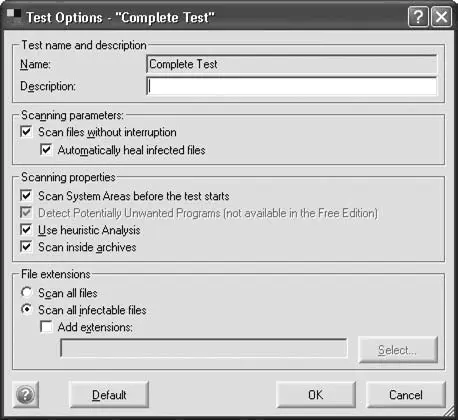
Рис. 2.23.Наcтройка параметров сканирования
Это окно содержит четыре области.
• Test name and description– позволяет задать описание теста.
• Scanning parameters. Если установить флажок Scan files without interruption, то при обнаружении вируса проверка прерываться не будет, а если установить и флажок Automatically heal infected files, такие файлы будут сразу удаляться.
• Scanning properties. Здесь настраиваются параметры сканирования. Установленный флажок Scan System Areas before the test startsуказывает на необходимость проверки системной области, флажок Use heuristic Analysisвключает эвристический анализатор, Scan inside archivesзадает проверку файлов внутри архивов.
• File extensions– настройка проверки файлов на основании расширения. При установке переключателя в положение Scan all filesбудут проверяться все файлы без исключения, Scan all infectable files– файлы, которые можно заразить, а флажок и поле Add extensionsпозволяют самостоятельно задать список расширений файлов для проверки.
Нажатием кнопки ОКподтвердите изменения и выйдите из режима настроек. Если вы считаете, что при настройке допустили ошибку, параметры можно вернуть в исходное состояние нажатием кнопки Default.
Совет
Чтобы быстро проверить файл или папку, можно выбрать в контекстном меню пункт Scan with AVG Free.
Теперь, чтобы проверить диски компьютера, достаточно открыть окно Test Centerи нажать кнопку Scan Computer. Если при сканировании программа обнаружит вирус, который нельзя вылечить, зараженный файл будет помещен в Virus Vault(рис. 2.24).
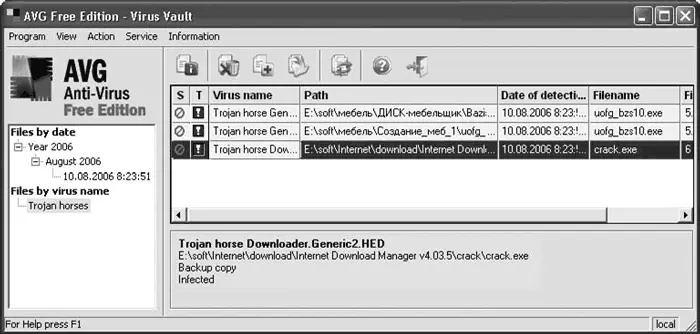
Рис. 2.24.Здесь AVG хранит обнаруженные вирусы
Читать дальшеИнтервал:
Закладка:










